Interneto naršyklės konkuruoja tarpusavyje dėl rinkosDalintis. Jiems tai labai malonu. Aišku, „Microsoft“ stumia „Edge“ kaip geresnę parinktį „Windows 10“, tačiau tai tikrai viskas. Naršyklės gražiai žaidžia su kiekviena. Jei norite perjungti iš vienos naršyklės į kitą, didžiąją dalį duomenų galite pasiimti su savimi. Jums nereikės prarasti savo žymių ar automatinio užpildymo duomenų. „Microsoft Edge“ nesiskiria. Jei norite nustoti jį naudoti, galite eksportuoti savo žymes, t. Y. Parankines. Panašiai, jei esate pasirengęs nutiesti „Firefox“ ar „Chrome“, galite perkelti savo žymes į „Microsoft Edge“. Yra tik viena nedidelė problema. „Microsoft Edge“ duomenų importavimo parinktyje yra parinktys „Internet Explorer“ ir „Firefox“, bet „Chrome“ nėra. Negalite importuoti visų savo duomenų iš „Chrome“. „Chrome“ žymes galite importuoti tik iš „Microsoft Edge“.
Norėdami importuoti „Chrome“ žymes iš „Microsoft Edge“, turite jas eksportuoti kaip HTML failą. „Microsoft Edge“ gali importuoti žymes iš HTML failo.
Eksportuoti „Chrome“ žymes
Prieš tai turite eksportuoti žymesimportuokite juos į „Microsoft Edge“. Atidarykite „Chrome“. Bakstelėkite klavišą „Ctrl“ + „Shift“ + O, kad atidarytumėte „Chrome“ žymių tvarkyklę. „Chrome“ žymių tvarkyklė yra padalinta į stulpelį ir peržiūros sritį. Peržiūros srities viršuje yra išskleidžiamasis meniu „Tvarkyti“. Spustelėkite jį ir pasirinkite „Eksportuoti žymes į HTML failą“.

Importuokite „Chrome“ žymes iš „Microsoft Edge“
Atidarykite „Microsoft Edge“. Spustelėkite perpildymo mygtuką viršuje, dešinėje. Išskleidžiamame skydelyje pasirinkite „Nustatymai“. Slinkite žemyn iki skyriaus „Importuoti parankinius ir kitą informaciją“. Spustelėkite parinktį „Importuoti iš kitos naršyklės“.
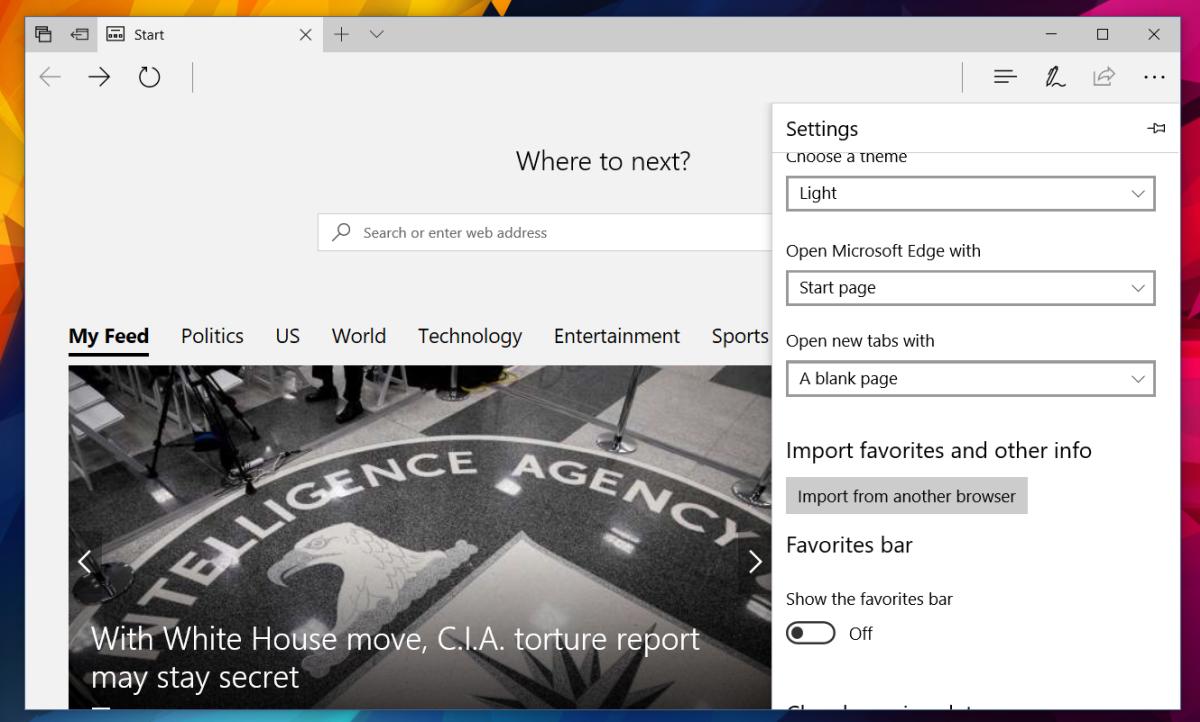
Kitame ekrane matysite parinktisimportuoti duomenis iš „Internet Explorer“ ir „Firefox“. Akivaizdu, kad „Chrome“ trūks. Spustelėkite parinktį „Importuoti iš failo“. Pasirinkto failo lange pasirinkite HTML failą, kurį „Chrome“ sukūrė eksportuodami žymes.
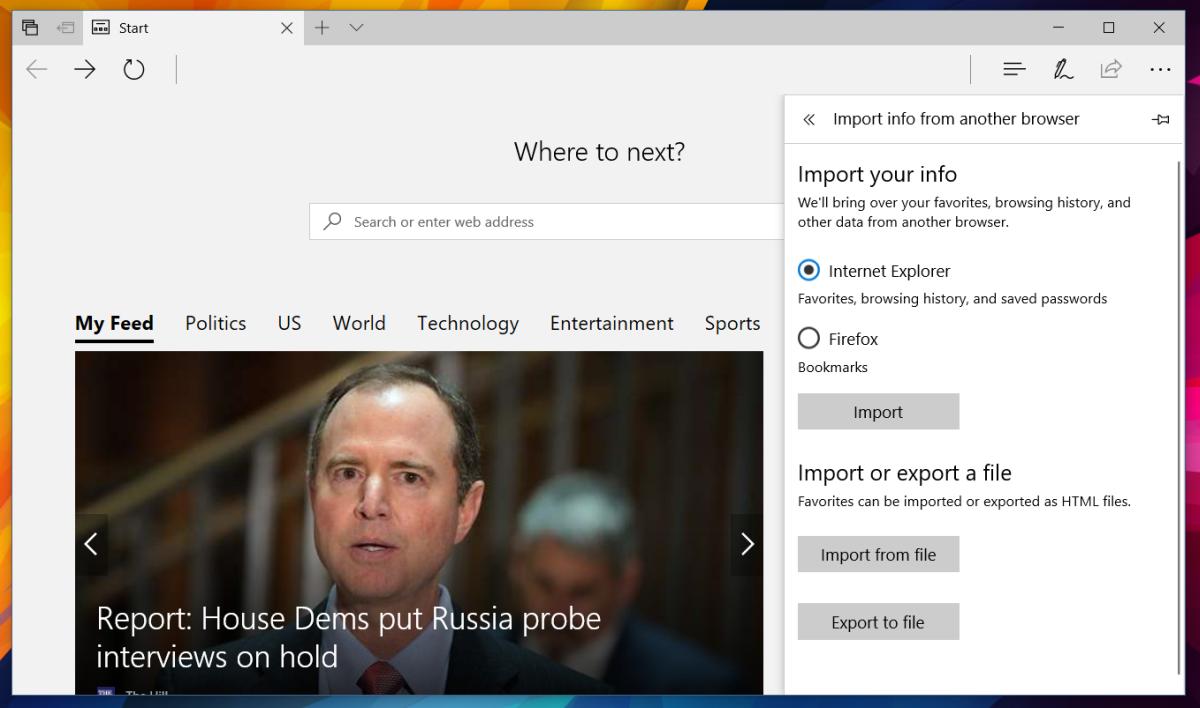
„Microsoft Edge“ palaiko kritimą
Tai apie tai. Jei viskas gerai, „Microsoft Edge“ importuos žymes. Vis dėlto tai didelis „Jei“. Testavimo metu „Edge“ nuolat strigo, kai bandžiau importuoti žymes iš HTML failo. Panašu, kad taip atsitiks, jei turite daug žymių. Patikrinkite, ar „Microsoft Edge“ centre nėra, ar žymės importuotos, ar ne. Jei ne, jums reikės sprendimo.
„Firefox“ leidžia importuoti žymes iš HTMLbyla. Įdiekite ją savo sistemoje ir importuokite „Chrome“ žymes į „Firefox“. Tada importuokite žymes naudodami įmontuotą „Firefox“ parinktį „Microsoft Edge“. Ilgas kelias į priekį ir pašalina naudojimąsi „Microsoft Edge“, tačiau naršyklė pasižymi savo atperkamosiomis savybėmis, net jei joje vis dar yra klaidų.












Komentarai